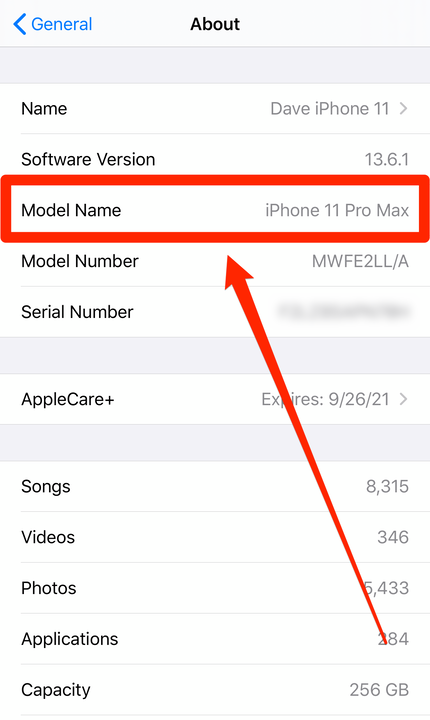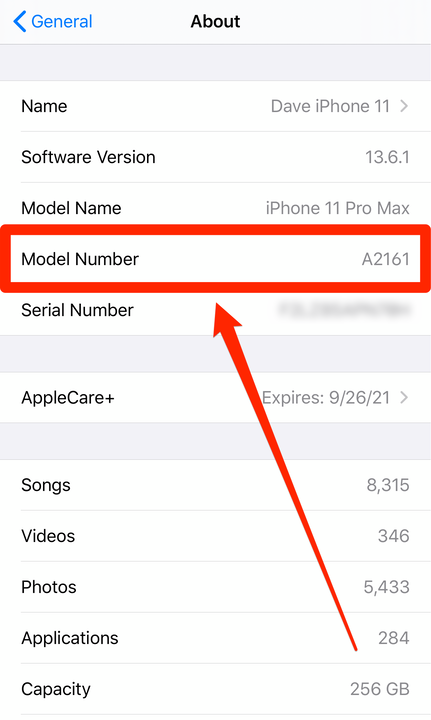Mis iPhone mul on? Kuidas kontrollida oma iPhone’i mudelit
Teie iPhone'i mudeli nimi ja number on loetletud rakenduses Seaded.
Hollis Johnson / Insider
- Saate vaadata, milline iPhone'i mudel teil on, rakenduses Seaded.
- Uued iPhone'id loetlevad mudeli nime jaotises Seaded, samas kui vanad iPhone'id annavad teile ainult mudeli numbri.
- Uue iPhone'i mudelinumbri leidmiseks puudutage valiku „Model Number” kõrval olevat koodi.
Alates 2007. aastast on Apple välja andnud üle kahe tosina iPhone'i mudeli. Kui olete juba mõnda aega oma mudelit kasutanud, olete võib-olla unustanud, milline mudel teil üldse on.
See pole aga probleem, sest saate oma mudeli nime ja mudeli numbri kiiresti teada oma iPhone'i rakenduses Seaded.
Kuidas teada saada, mis iPhone teil on
1 Avage rakendus Seaded ja seejärel puudutage valikut Üldine.
2 Koputage lehe Üldine ülaosas valikut Teave.
3 Kui teie iPhone töötab iOS 12.2 või uuema versiooniga, peaksite kolmandal real nägema mudeli nime . Kuid kui teil on vanem iPhone, mis ei saa käitada operatsioonisüsteemi iOS 12.2, liikuge järgmise sammu juurde.
Kui teie iPhone töötab iOS 12.2 või uuema versiooniga, leiate mudeli nime kolmandalt realt.
Dave Johnson / Insider
4 Mudeli nime all on loetletud mudeli number . Kuid ärge usaldage seda koodi – mingil põhjusel ei loetle Apple tegelikult mudelinumbrit vaikimisi. See on SKU kood, mis teid siin ei aita. Selle asemel puudutage seda SKU-koodi ja see asendatakse teie tegeliku mudelinumbriga, mis on lühem kood, mis algab tähega "A".
Puudutage kirjet mudeli numbrireal, et muuta SKU number mudelinumbriks.
iPhone'i mudelinumbrite mõistmine
Seadetest leitud mudelinumbri abil saate teada, milline iPhone'i mudel teil on. Apple kirjeldab oma tugilehtedel iga mudeli nime ja numbrit, kuid siin on kokkuvõte, mida on palju lihtsam sirvida.